お気に入りの曲がSpotifyのさまざまなプレイリストにある可能性があります。プレイリストをまとめたい。 Spotifyのプレイリストを組み合わせることができるかどうか疑問に思うかもしれません。 Spotifyプレイリストを組み合わせる方法は?この投稿を読んだ後、あなたは答えを見つけることができると信じています!
ミュージックビデオを作成したり、お気に入りの曲をビデオに追加したりする場合は、すばらしいビデオエディタであるMiniToolMovieMakerを試すことができます。
次のパートでは、デスクトップアプリ、携帯電話、およびサードパーティツールでSpotifyプレイリストを組み合わせる方法を紹介します。方法を1つずつ見ていきましょう!
デスクトップでSpotifyプレイリストを組み合わせる方法
プレイリストを組み合わせるプロセスは、WindowsとMacでほぼ同じです。次の手順に従って、デスクトップアプリでSpotifyプレイリストを組み合わせることができます:
手順1.デスクトップでSpotifyアプリケーションを開きます。
デスクトップにアプリがない場合は、デスクトップ用のSpotifyアプリをダウンロードする必要があります。ダウンロードが完了したら、Spotifyデスクトップアプリを開きます。
ステップ2.組み合わせる両方のプレイリストをターゲットにします。
デスクトップアプリで、結合する2つのプレイリストを見つけます。新しいプレイリストを選択または作成して、これらの両方のプレイリストから曲を再配置します。
ステップ3.コマンドを押します + A MacまたはCtrl+ A Windowsで、プレイリスト内のすべての曲を選択します。
必要に応じて、コマンドを押しながら、リストから個々の曲をクリックすることもできます。 またはCtrl キー。
ステップ4.右クリックして、プレイリストに追加を選択します 移動するすべての曲を選択した後、ドロップダウンメニューから。曲を追加するプレイリストをクリックします。
または、コマンドを押すこともできます + C またはCtrl+ C ハイライトされたすべての曲をコピーします。次に、曲をコピーするプレイリストを参照して開くか、画面左側のリストから選択します。
ステップ5.新しいプレイリストを開いた状態で、コマンドを押します。 + V またはCtrl+ V 曲を貼り付けます。それらは新しいプレイリストにすぐに表示されます。
注:
あるプレイリストから別のプレイリストに曲をコピーするだけなので、前のプレイリストは同じままです。プレイリストを整理する場合は、左側のメニューからプレイリストを右クリックし、削除を選択して、手動でプレイリストを削除する必要があります。 。
Spotifyプレイリストを合併ツールと組み合わせる方法は?
デスクトップおよびモバイルブラウザでSpotifyプレイリストマージを使用できます。ここでは、デスクトップでの説明を提供します。方法は次のとおりです。
手順1.PlaylistMergerサイト(https://www.playlistmerger.com/)に移動し、[Spotifyに接続]をクリックします ページ中央のボタン。
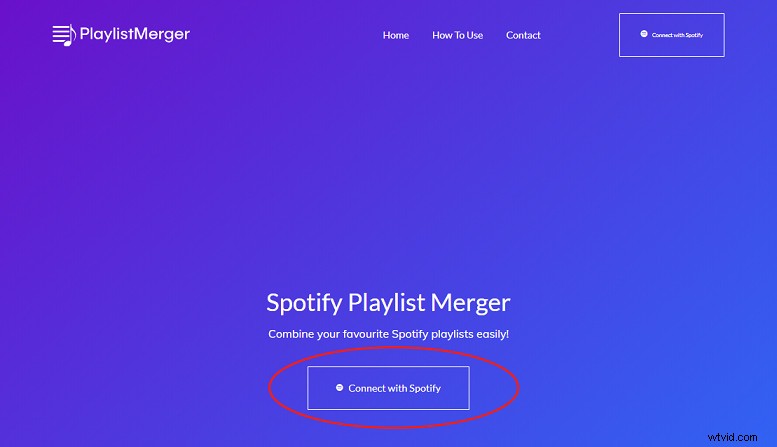
ステップ2.次のページでSpotifyアカウントにサインインし、Spotifyアカウントへのアクセスを承認します。
ステップ3.サインインした後、マージする最初のプレイリストの名前またはリンクを[プレイリスト名またはリンク]ボックスに入力し、[次へ]をクリックします 。
手順4.結合する2番目のプレイリストに対して手順を繰り返します。
ステップ5.それらを新しいプレイリストに結合しますか?をクリックします スライダーを押して次へをタップします 新しいプレイリストを作成することを確認します。それ以外の場合は、選択した最初のプレイリストのすべての曲がコピーされます。
ステップ6.新しいプレイリストの名前を入力し、完了をタップします マージプロセスを開始します。新しいプレイリストがSpotifyアプリに表示されます。
携帯電話でSpotifyプレイリストを組み合わせる方法
電話でSpotifyプレイリストを組み合わせるためのワンクリックボタンはありません。 2つのSpotifyプレイリストを1つに結合する場合は、1つのプレイリストから別のプレイリストに各曲を個別に追加する必要があります。 AndroidまたはiOSデバイスで以下の手順に従ってください:
手順1.スマートフォンでSpotifyアプリを開きます。
ステップ2.ライブラリをタップします 右下隅にあります。
ステップ3.プレイリストをタップします 。
ステップ4.曲をコピーするプレイリストを開きます。曲を見つけて、3つのドットをタップします (… ) 右側に。次に、再生リストに追加をクリックします 。
ステップ5.既存のプレイリストを選択するか、新しいプレイリストをタップします 画面上部にあります。 10、新しいプレイリストの名前を入力し、[作成]をタップします 。これで、曲が新しいプレイリストにコピーされます。
この投稿では、Spotifyプレイリストを組み合わせる方法を学びました。上記の方法で音楽を楽しんでください!ハッピーリスニング!
